Überwachen Ihres Trainings
Mit der App „Workout“ ![]() auf der Apple Watch können Sie Ihre individuellen Trainingseinheiten verwalten. Mit ihr können Sie sich konkrete Ziele setzen, z. B. Zeit, Strecke oder Kalorien, und dann Ihre Fortschritte verfolgen, sie spornt Sie an und fasst die Ergebnisse zusammen. Sie können die App „Aktivität“ auf dem iPhone verwenden, um Ihren kompletten Trainingsverlauf einzusehen. Weitere Informationen zur Kalibrierung der Apple Watch finden Sie unter Korrektheit der Daten sicherstellen.
auf der Apple Watch können Sie Ihre individuellen Trainingseinheiten verwalten. Mit ihr können Sie sich konkrete Ziele setzen, z. B. Zeit, Strecke oder Kalorien, und dann Ihre Fortschritte verfolgen, sie spornt Sie an und fasst die Ergebnisse zusammen. Sie können die App „Aktivität“ auf dem iPhone verwenden, um Ihren kompletten Trainingsverlauf einzusehen. Weitere Informationen zur Kalibrierung der Apple Watch finden Sie unter Korrektheit der Daten sicherstellen.
Beginnen mit einem Training: Öffnen Sie „Workout“ ![]() und tippen Sie auf den gewünschten Trainingstyp. Wenn Sie die App verwenden und Trainings auswählen, spiegelt die Reihenfolge der Trainings Ihre Vorlieben wider.
und tippen Sie auf den gewünschten Trainingstyp. Wenn Sie die App verwenden und Trainings auswählen, spiegelt die Reihenfolge der Trainings Ihre Vorlieben wider.
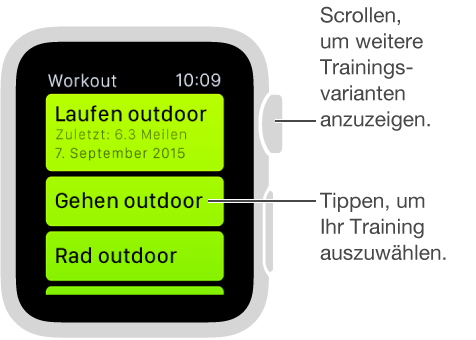
Streichen Sie auf dem Zielbildschirm nach links oder rechts, um Kalorien, Zeit oder Strecke als Ziel (oder kein Ziel) auszuwählen, und drehen Sie die Digital Crown oder tippen Sie auf „+“ / „-“ zum Einstellen. Tippen Sie anschließend auf „Start“. Wenn Sie Kalorien oder Zeit messen, müssen Sie Ihr iPhone nicht dabei haben und können nur mit der Apple Watch trainieren. Für genauere Entfernungsmessungen im Freien, sollten Sie Ihr iPhone mitnehmen.

Hinweis: Die Apple Watch verwendet unterschiedliche Methoden, um den Kalorienverbrauch für Indoor- und für Outdoor-Aktivitäten abzuschätzen, Sie sollten also darauf achten, die korrekte Aktivität auszuwählen. Beim Indoortraining verwendet die Apple Watch hauptsächlich Ihre Herzfrequenz. Beim Outdoortraining verwendet die Apple Watch auch Geschwindigkeits- und Entfernungsmessungen Ihres iPhone (das über ein GPS verfügt).
Fragen Sie Siri: Sagen Sie zum Beispiel:
„Hey Siri, starte einen 30-minütigen Lauf.“
„5 Kilometer spazieren gehen.“
„Rad fahren für 300 Kalorien.“
Überprüfen des Fortschritts: Mit einem kurzen Blick auf den Ring während des Trainings erhalten Sie einen schnellen Überblick darüber, wie weit Sie gekommen sind. Streichen Sie in der unteren Hälfte des Bildschirms, um die verstrichene Zeit, die durchschnittliche Geschwindigkeit, die zurückgelegte Strecke, die verbrauchten Kalorien und die Herzfrequenz anzuzeigen. Anstelle der Fortschrittsringe können Sie auch Entfernung, Kalorien und Zeiten anzeigen. Öffnen Sie die App „Apple Watch“ auf dem iPhone, tippen Sie auf „Meine Uhr“ und aktivieren Sie „Workout“ > „Zieldaten anzeigen“.
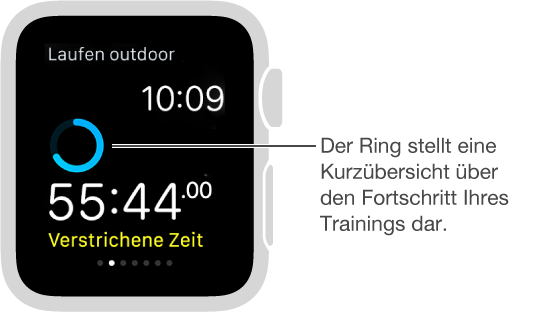
Anhalten und Fortsetzen: Um das Training zu einem beliebigen Zeitpunkt zu unterbrechen, drücken Sie fest auf das Display und tippen Sie auf „Anhalten“. Drücken Sie erneut fest auf das Display und tippen Sie auf „Weiter“, um das Training wiederaufzunehmen.
Verhindern von versehentlichen Taps: Wenn aufgrund Ihres Trainings oder der Ausrüstung, die Sie tragen, versehentlich Taps auf der Apple Watch ausgelöst werden, sollten Sie den Bildschirm sperren, damit die Aufzeichnung Ihres Trainings nicht unterbrochen wird. Drücken Sie während des Trainings auf das Display und tippen Sie auf „Sperren“.
Schonen der Batterie beim Training: Sie können die Batterie schonen, indem Sie den Herzfrequenzsensor bei langen Walking- und Lauftrainings deaktivieren. Die errechneten verbrannten Kalorien sind weniger genau. Öffnen Sie die App „Apple Watch“ auf dem iPhone, tippen Sie auf „Meine Uhr“ > „Training“ und aktivieren Sie „Stromsparmodus“.
Beenden des Trainings: Haben Sie Ihr Ziel erreicht, hören Sie einen Ton. Wenn Sie noch weitermachen können und möchten, nur zu, die Apple Watch sammelt so lange Daten, bis Sie Ihr Training beenden. Drücken Sie anschließend fest auf das Display und tippen Sie auf „Beenden“. Drehen Sie die Digital Crown, um durch die Ergebniszusammenfassung zu scrollen, und tippen Sie unten auf „Sichern“ oder „Löschen“.
Einsehen des Trainingsverlaufs: Öffnen Sie die App „Aktivität“ auf dem iPhone und tippen Sie auf ein Datum. Scrollen Sie nach unten und Sie finden unter den Zusammenfassungen für „Bewegen“/„Stehen“/„Trainieren“ eine Liste Ihrer Trainings. Wenn Sie bei einem Trainingseintrag nach links streichen, sehen Sie die Details.